- مؤلف Lauren Nevill [email protected].
- Public 2023-12-16 18:49.
- آخر تعديل 2025-01-23 15:16.
يعتمد تغيير قالب الموقع على الاستضافة الموجودة عليه. اختر استضافة وفقًا لتفضيلاتك الشخصية ، بناءً على مزايا وعيوب الاستضافة المختلفة. دعنا نخبرك المزيد حول كيفية تغيير قالب الموقع على استضافة Ucoz.
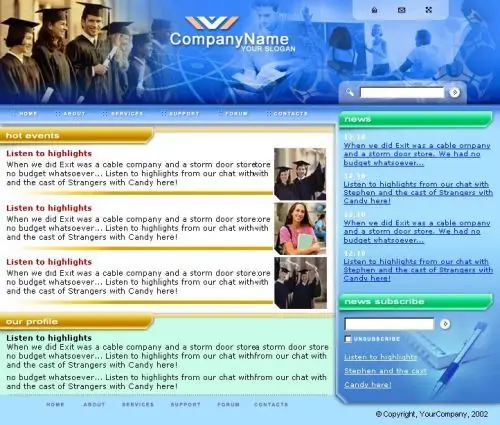
تعليمات
الخطوة 1
لتغيير قالب الموقع ، انتقل أولاً إلى محرر الصفحة وحدد عنصر "الإعدادات العامة" هناك. مقابل خط "تصميم الموقع" انقر على "تحديد تصميم" وستفتح أمامك نافذة اختيار. الآن فقط اختر التصميم الذي يعجبك ، وثبته على موقعك وابدأ في التحرير.
الخطوة 2
على سبيل المثال ، دعنا نغير صورة رأس الموقع. يتم وصف الصور الرسومية المستخدمة في التصميم في ملف style.css أو قالب صفحة html.
الخطوه 3
للصور المكتوبة بلغة CSS. في الشريط العلوي حدد "تصميم" ، ثم "إدارة التصميم". بعد ذلك ، سيتم فتح ملف نمط في النافذة ، ابحث عن سطر مثل #header (background: url ('/ ee.jpg') no-repres؛ height: 182px؛….) ، والذي سيكون عنوان الرأس. ضع في اعتبارك أن الأشياء مختلفة في القوالب المختلفة ، لذا ابحث عن الصورة التي تتعلق بما.
الخطوة 4
للصور المكتوبة في النموذج. تمامًا كما في الحالة الأولى ، في اللوحة العلوية ، حدد السطر "تصميم" ، ثم "إدارة التصميم" ، ثم ابحث عن خط العرض في النافذة التي تفتح. الآن اختر الصورة التي تريدها.
الخطوة الخامسة
من أجل رسم رأس جديد ، تذكر أنه إذا كان حجمه مختلفًا عن الحجم الأصلي ، أو إذا كنت تريد وضعه في مكان مختلف ، فقم بإجراء التعديلات اللازمة في القالب أو ملف النمط. احفظ الرأس في الدليل الجذر ، لهذا استخدم مدير الملفات ، وقم أيضًا بتغيير عنوان الصورة القديمة إلى الصورة الجديدة وحفظها. افعل الشيء نفسه مع جميع صور التصميم ، أو أنشئ تصميمًا جديدًا للصفحة بأكملها دفعة واحدة وأرفقه بالموقع.






